O RRT social é exclusivo para atividades de Assistência Técnica para Habitação de Interesse Social (ATHIS) ou para moradia de famílias de baixa renda, mesmo que não vinculadas a nenhum programa. Existem dois formatos de preenchimento: 1) um conjunto habitacional ou uma edificação residencial multifamiliar e 2) até 100 residências unifamiliares.
O primeiro formato permite o registro de atividades para um único endereço de um conjunto habitacional ou de uma edificação residencial multifamiliar. O segundo modo possibilita o registro de atividades para até 100 endereços diferentes dentro do mesmo município, de residências unifamiliares de até 100m² cada.
Ao RRT Social para até 100 residências unifamiliares é possível, mesmo após o pagamento do boleto, ir acrescentando novos endereços, sem que isso configure um RRT Retificador. O prazo para incluir novos endereços é de até 6 meses a contar da primeira data de início da atividade registrada.
Confira o tutorial de como adicionar endereços:
1. No SICCAU, acesse o RRT Social que deseja complementar, clicando no menu RRT – Pesquisar RRT.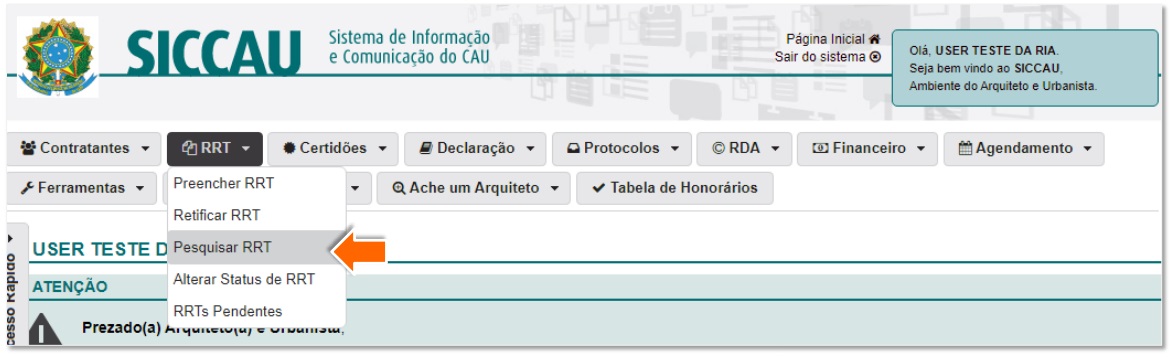
2. Digite o número do RRT Social desejado e clique em Ver todos os Dados.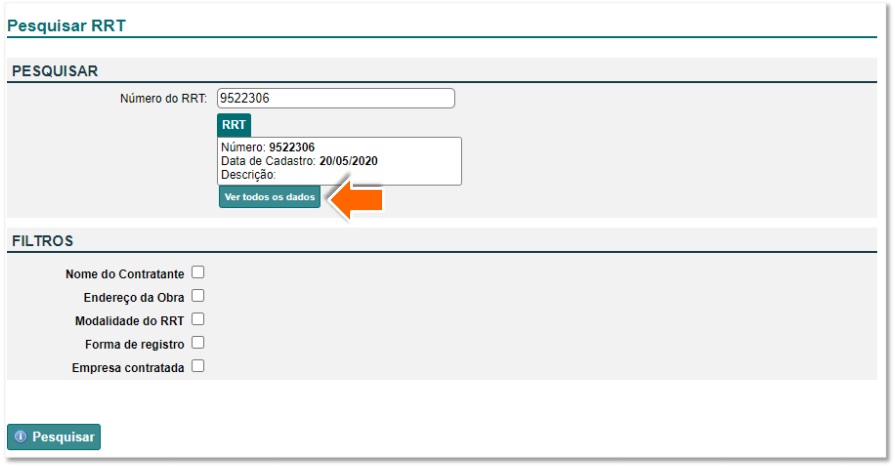
O RRT Social possui novo padrão de numeração: SO9522306I00, no qual “SO” é a Modalidade do RRT (Social), “9522306” é o Número do RRT e “I00” representa a forma de registro (I de inicial ou R de retificador).
3. Você será direcionado para o novo ambiente do SICCAU e o sistema exibirá os dados do RRT.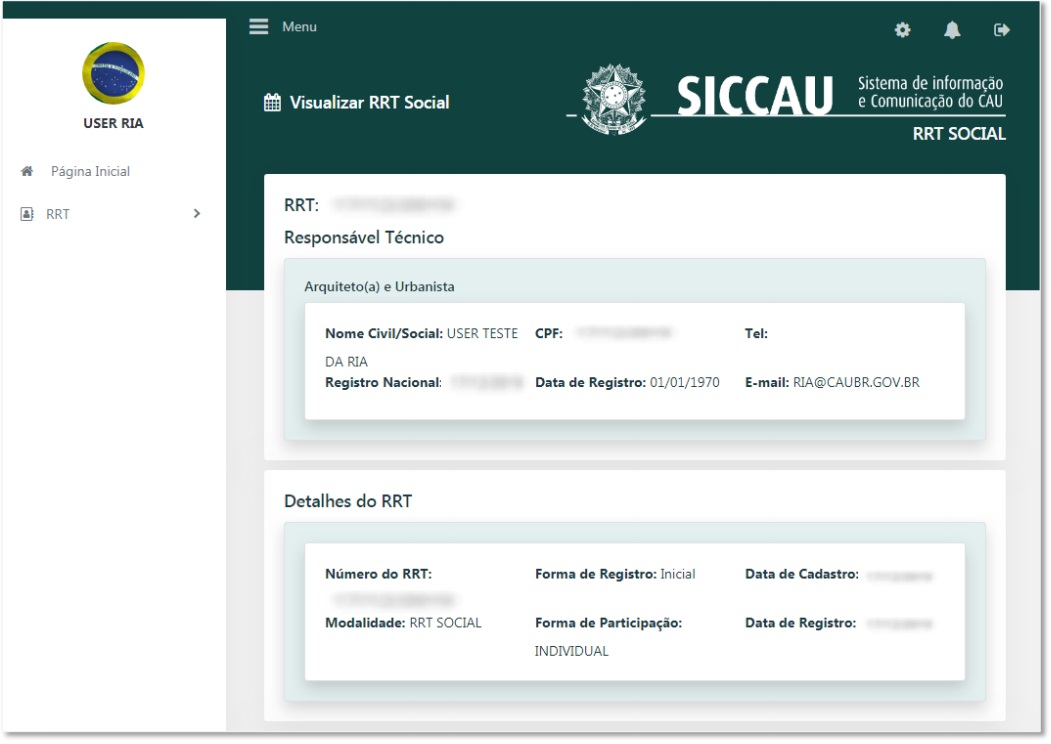
4. Role a página até embaixo e clique em Novo Contrato.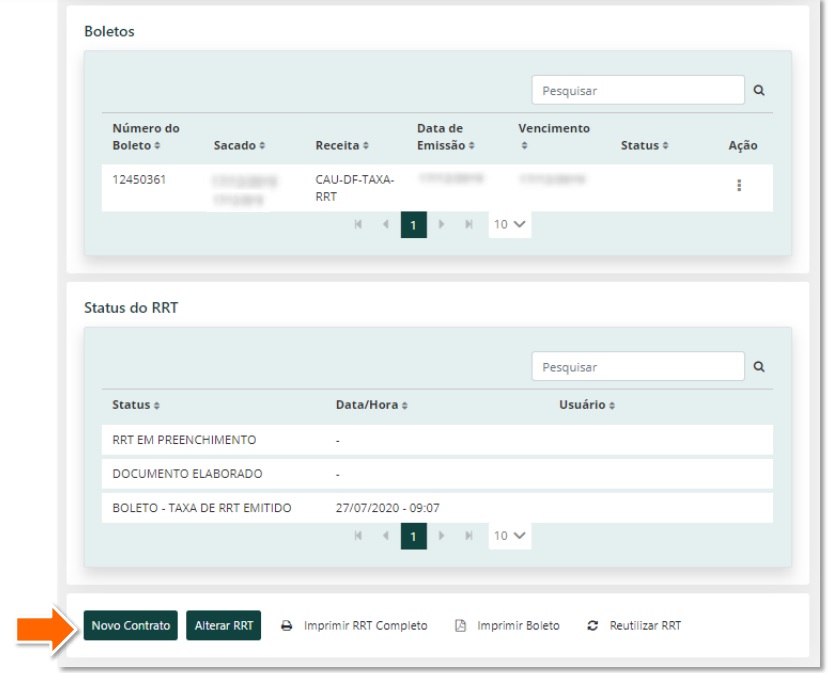
5. Será exibida a tela do Contratante. Caso deseje alterar o contratante, clique na bolinha destacada.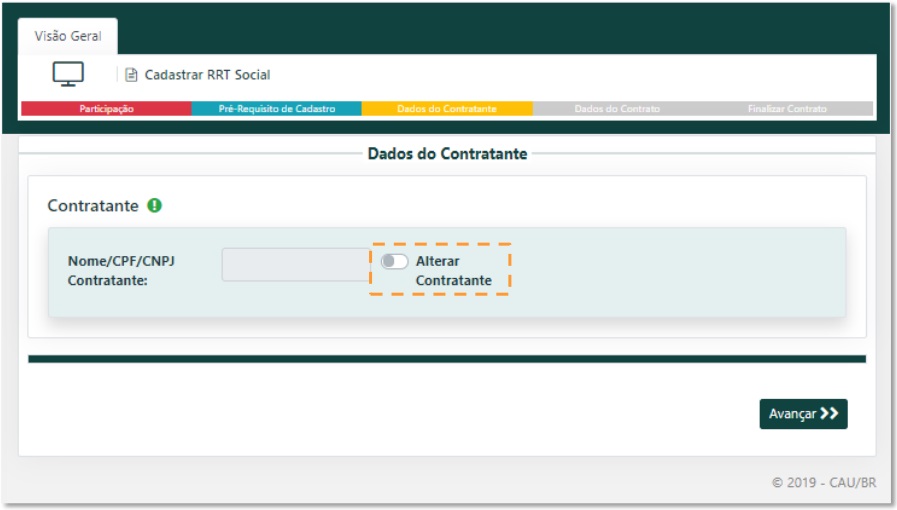
6. Digite o Nome, o CPF completo ou CNPJ do contratante e aguarde o carregamento dos dados pelo sistema. Se o contratante for estrangeiro, selecione a bolinha correspondente para o preenchimento do nome do contratante.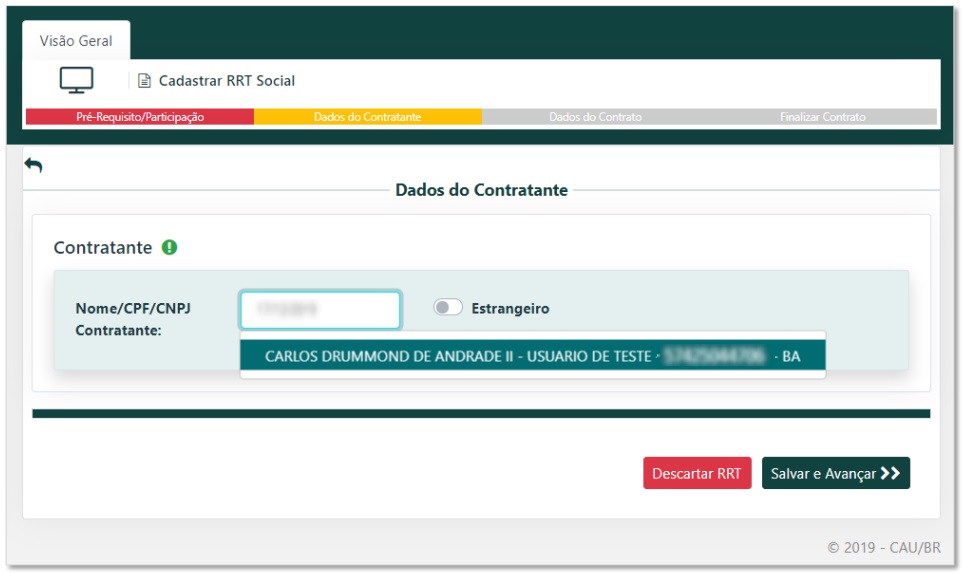
7. Logo abaixo serão exibidos os dados do contratante. Você pode atualizar o endereço deste contratante clicando na opção + Incluir Novo Endereço do Contratante. Feita a inclusão, é possível alterar ou excluir o endereço anterior clicando nas 3 bolinhas ao lado. Caso tenha mais de um endereço cadastrado, selecione qual deles deseja usar. Ao finalizar clique em Salvar e Avançar.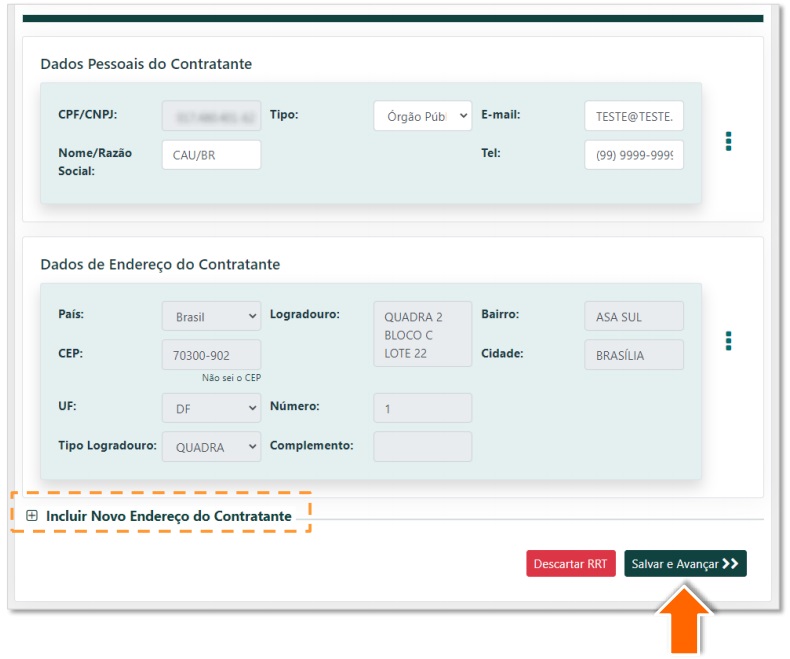
Atenção: Este endereço é do Contratante; não o confunda com o endereço da obra/serviço.
8. Agora você precisa preencher os dados do contrato. Clique na bolinha caso deseje utilizar no endereço da obra o mesmo endereço do contratante ou digite o CEP referente ao endereço da Obra ou Serviço; em seguida, complemente os dados.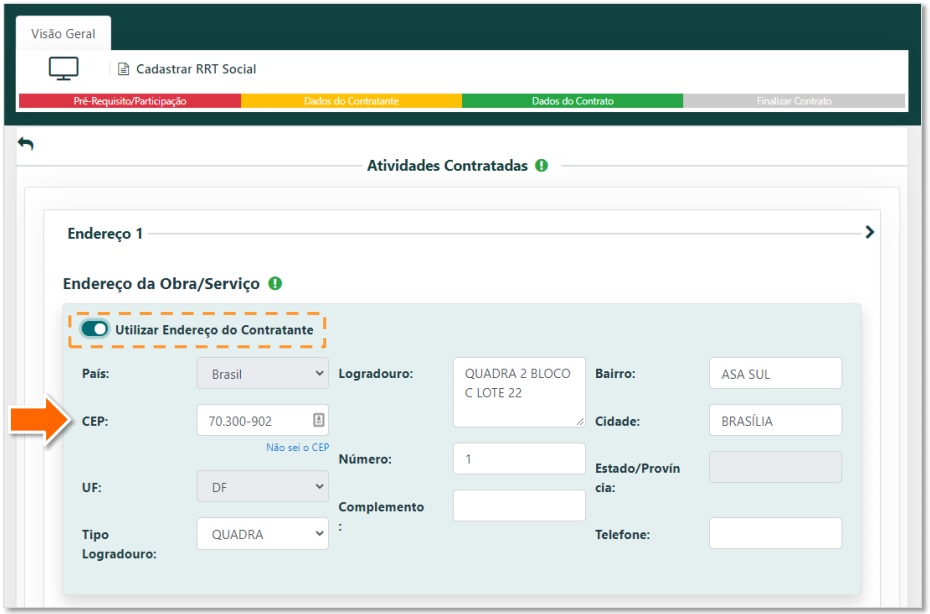
9. Role a página para baixo e preencha a descrição do serviço. Você pode usar recursos de formatação como negrito, itálico, marcadores, além de poder inserir hiperlink. Em seguida, clique na setinha para escolher a Tipologia – o RRT Social admite apenas tipologias habitacionais.
10. Escolha o Grupo, a Atividade, preencha a Quantidade (limitado a 100m²), e selecione a unidade de medida (no caso do RRT Social é apenas m²), em seguida clique em “+ Selecione aqui para adicionar o Grupo/Atividade”.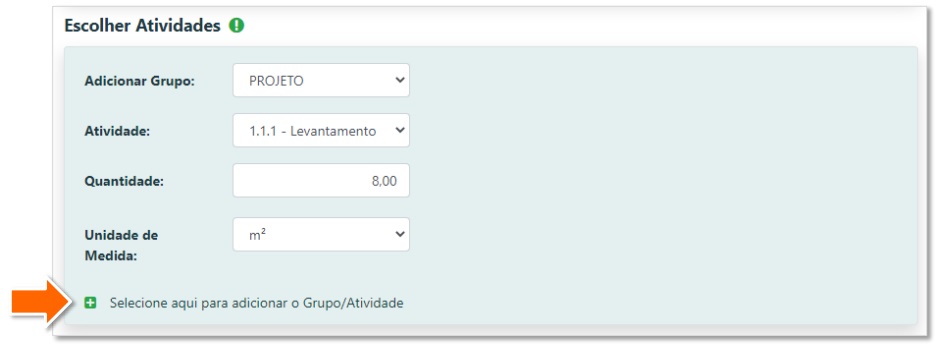
O sistema exibe a atividade adicionada logo abaixo. Você pode repetir a operação para adicionar mais atividades, inclusive de outros Grupos. Também pode remover uma atividade adicionada clicando no X.
11. Em seguida, clique na bolinha correspondente à “Declaração de Acessibilidade” mais adequada ao seu caso. Nesse caso, abaixo a declaração, aparecerá a opção “Adicionar novo endereço da obra/serviço para este contrato” e você pode utilizá-la para cadastrar mais endereços para este mesmo contratante. Quando estiver satisfeito, clique em Salvar e Avançar.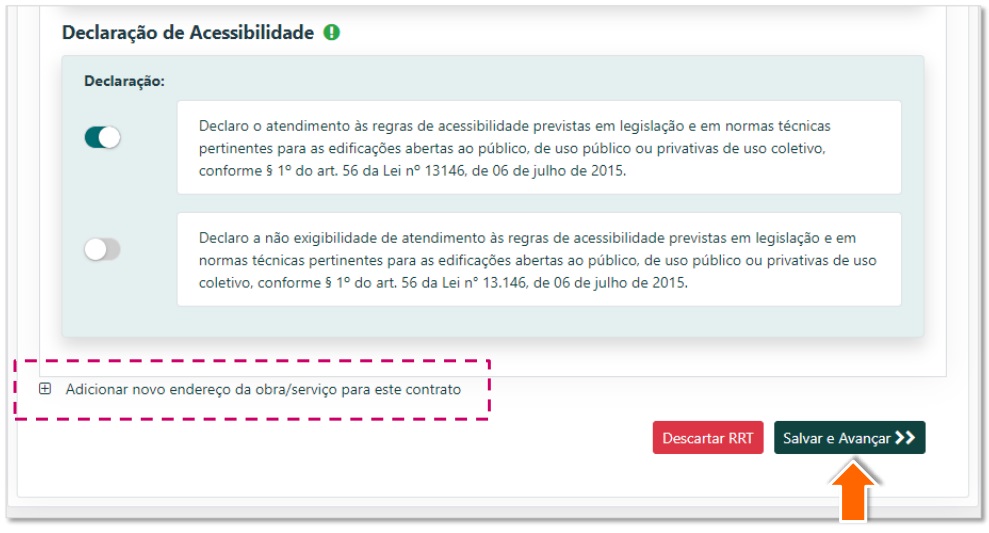
As demais etapas são comuns ao preenchimento inicial de um RRT Social. Em caso de dúvida acesse aqui o tutorial de preenchimento de RRT Social.
Juliana Kobayashi, Comunicação CAU/MT
Com informações do CAU/BR.
O seu endereço de e-mail não será publicado. Campos obrigatórios são marcados com *
*
*



Necessary cookies are absolutely essential for the website to function properly. This category only includes cookies that ensures basic functionalities and security features of the website. These cookies do not store any personal information.
Any cookies that may not be particularly necessary for the website to function and is used specifically to collect user personal data via analytics, ads, other embedded contents are termed as non-necessary cookies. It is mandatory to procure user consent prior to running these cookies on your website.
